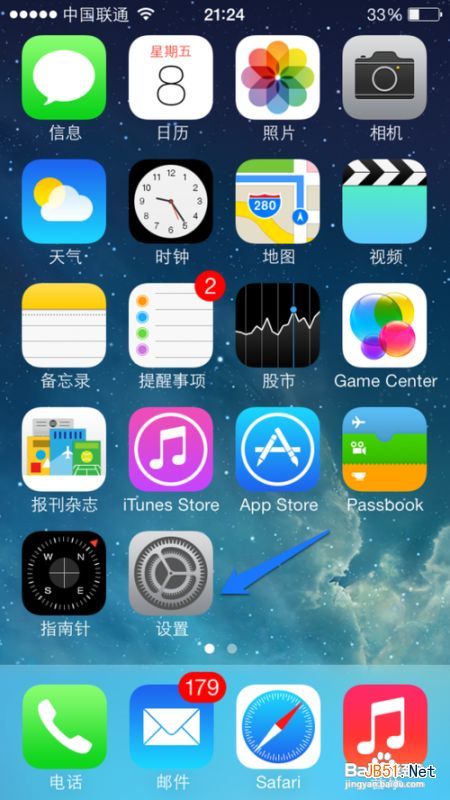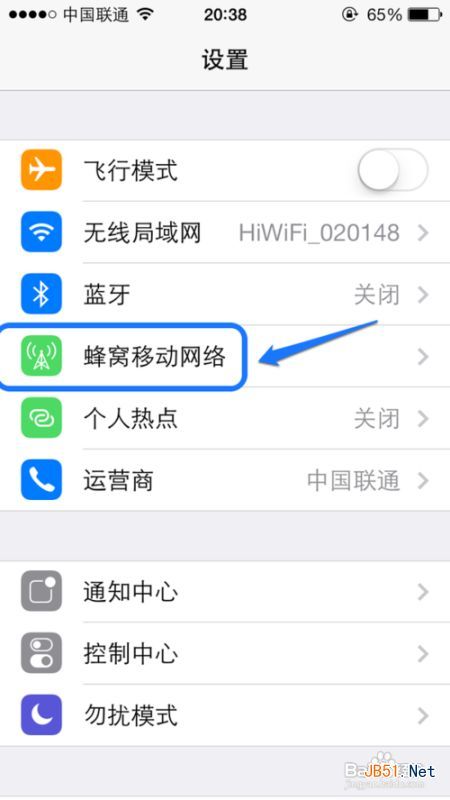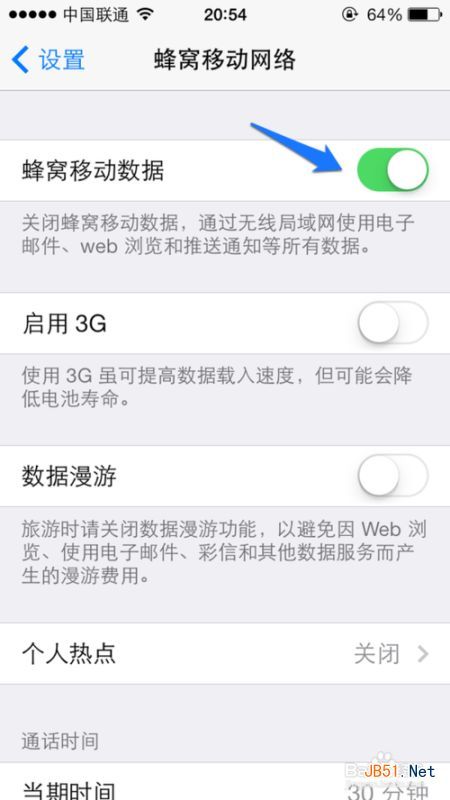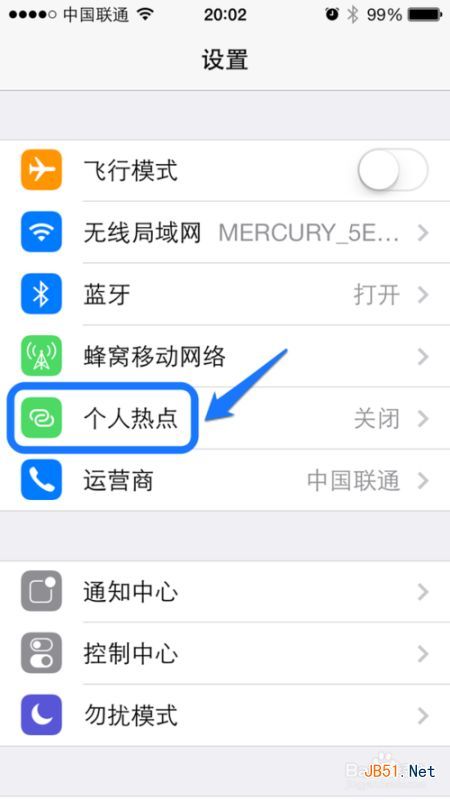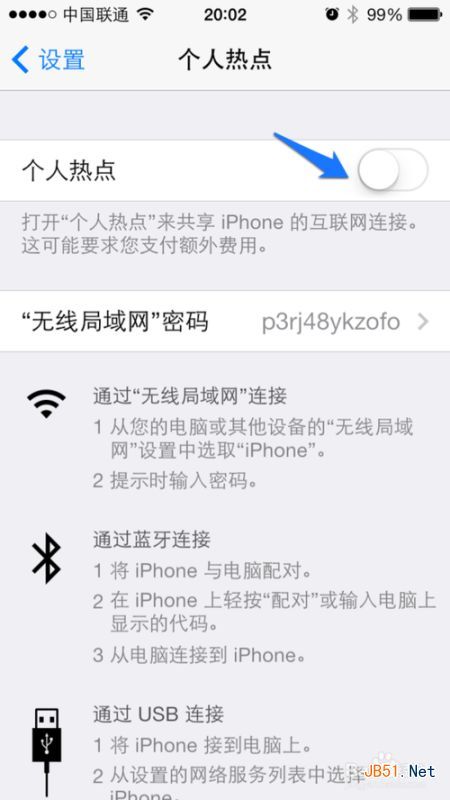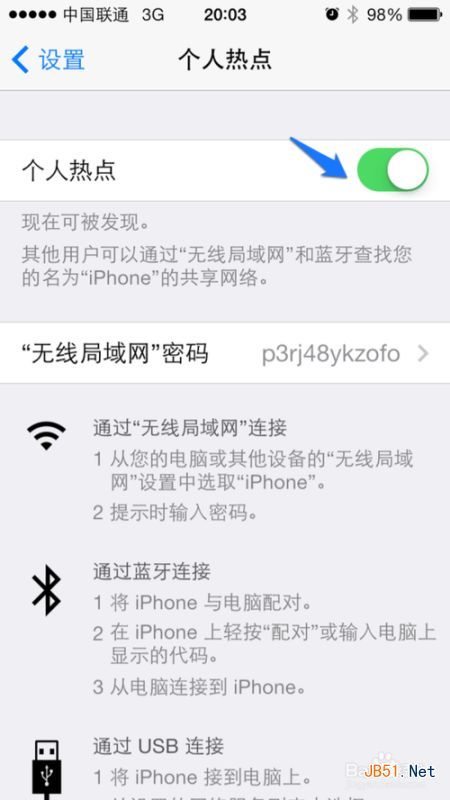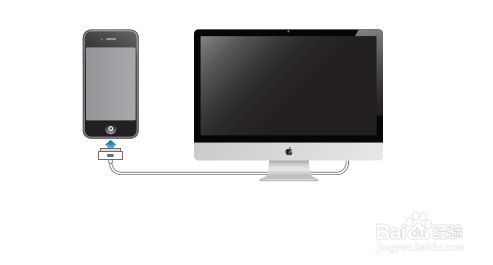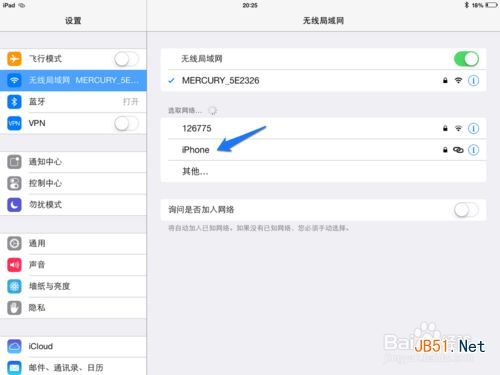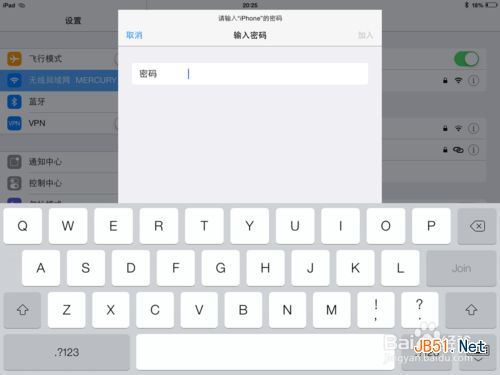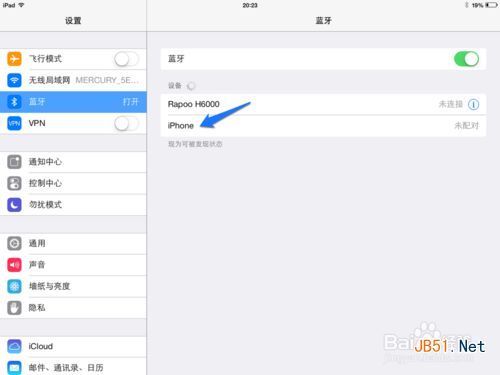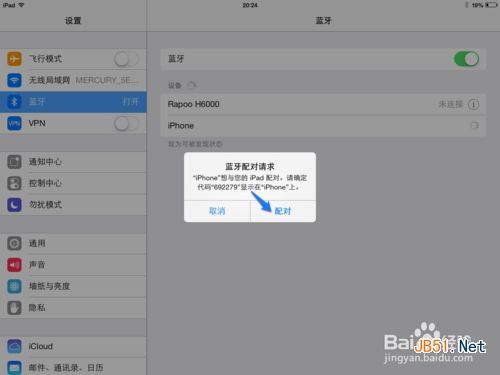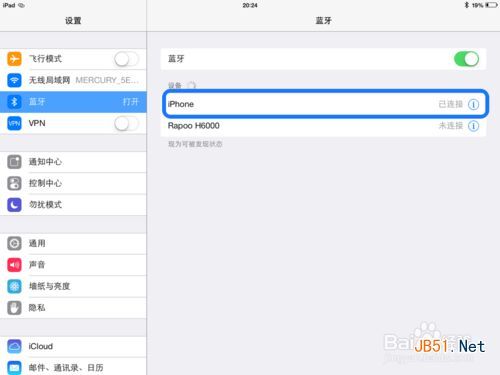在 iPhone 上可以通过系统自带的“个人热点”来分享手机网络,让其它设备连接自己的网络,实现共享上网。在 iPhone 5S 中开启个人热点的方法很简单,个人热点打开以后,其它设备可以通过数据线,无线或是蓝牙与个人热点连接。下面分别介绍下怎么打开个人热点的操作方法,以及三种连接个人热点的方法。
1、要在 iPhone 上打开个人热点,前提是要打开“蜂窝移动网络”信号,也就是常说的移动流量。在 iPhone 的主屏上找到“设置”图标,点击打开,如图所示
2、在设置列表中,点击“蜂窝移动网络”选项,如图所示
3、随后确保“蜂窝移动数据”打开了,如图所示
注:如果你的电话卡支持 3G 的话,可以将其打开。
4、点击左上角的“返回”键返回设置列表,点击“个人热点”选项,如图所示
5、在个人热点设置中,点击打开“个人热点”的开关,如图所示
注:如果要修改无线连接的密码,可以点击“无线局域网密码”修改。
6、成功打开个人热点以后,其它设备就可以连接你的手机来上网了。
用数据线连接iPhone上的个人热点1、通过用 iPhone 的数据线连接到电脑上,然后电脑会自动识别并安装虚拟网络接口,通过这个虚拟的网卡连接 iPhone 上网。这种上网的方式适合于把手机的网络共享给电脑使用,比如没有无线网卡,也没有蓝牙接口的台式电脑。另外在外面没有其它网络可用时,可以采取这种办法。手机在开启个人热点时,对电池的消耗比较大,采取这种方法还可以顺便利用电脑为 iPhone 充电。
其它设备通过无线连接iPhone的个人热点1、其它设备通过无线连接到 iPhone 的个人热点,这种方式适合于电脑,手机,平板通过无线连接 iPhone 的个人热点来上网。这里以 iPad 通过无线连接到 iPhone 上的个人热点为例,在 iPad 中的无线局域中找到个人热点的名称,点击即可连接,如图所示
2、随后输入 iPhone 个人热点的无线网络密码即可,如图所示
其它设备通过蓝牙连接iPhone的个人热点 1其它设备通过蓝牙连接到 iPhone 的个人热点,这种方式适合于那些没有网络接口,没有无线网卡的手机,比如一些早期的手机。这里还是以 iPad 为例,在 iPad 设置中打开蓝牙,点击发现到的“iPhone”个人热点,如图所示
2、随后 iPad 提示需要配对,点击“配对”按钮,如图所示
3、接下来在你的 iPhone 中同样也需要配对,点击“配对”按钮即可,如图所示
4、然后 iPad 与 iPhone 的个人热点通过蓝牙连接成功,如图所示